windows11安全中心是英文怎么办 w11安全中心变成英文了怎么解决
更新时间:2024-02-18 11:25:20作者:zheng
我们可以在win11电脑的安全中心中调整一些设置来防止文件被安全中心拦截,但是有些用户发现win11电脑的安全中心突然变成英文的了,想要解决却不知道w11安全中心变成英文了怎么解决,今天小编就教大家windows11安全中心是英文怎么办,如果你刚好遇到这个问题,跟着小编一起来操作吧。
推荐下载:win11正式版
方法如下:
方法一:
1、如果我们整个系统语言都是英文。
2、那么需要在语言设置里安装中文。【点击查看教程】
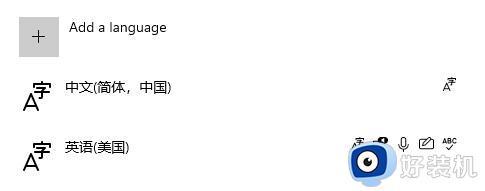
方法二:
1、如果我们只有安全中心是英文。
2、那么可以先通过开始菜单打开“Microsoft Store”
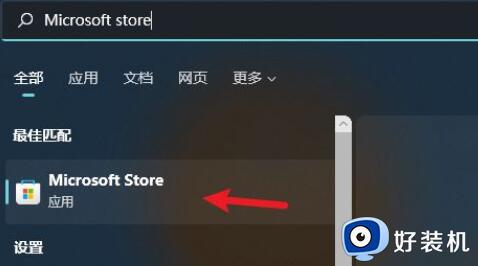
3、在搜索栏里搜索“中文”
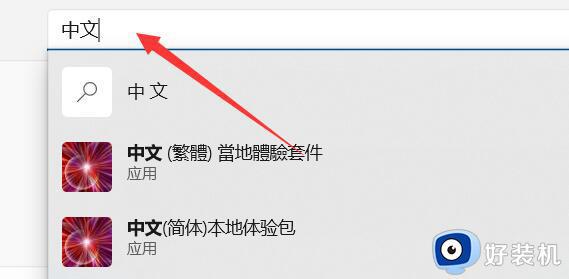
4、然后打开搜索结果里的“简体中文本地体验包”
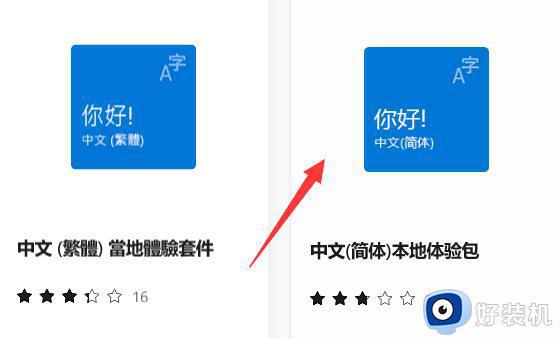
5、最后点击“更新”就可以为安全中心更新中文了。
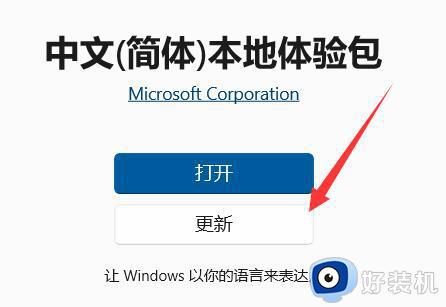
以上就是windows11安全中心是英文怎么办的全部内容,有遇到相同问题的用户可参考本文中介绍的步骤来进行修复,希望能够对大家有所帮助。
windows11安全中心是英文怎么办 w11安全中心变成英文了怎么解决相关教程
- Win11安全中心都是英文怎么变中文 win11安全中心英文变中文的方法
- win11安全中心纯英文的解决方法 win11怎么解决安全中心全英文
- windows11安全中心是英文如何修改 win11修改安全中心语言的方法
- win11安全中心怎么设置中文 win11安全中心英文改中文设置方法
- windows 11 没有安全中心怎么办 windows11安全中心消失了如何解决
- win11沙盒怎么设置中文 怎么把win11沙盒变成中文
- windows11安全中心打不开怎么办 windows11无法打开安全中心怎么解决
- win11为什么没有安全中心 windows11安全中心没有了如何解决
- 如何解决windows11安全中心无法关闭 windows11安全中心无法关闭的解决方案
- Win11安全中心无法打开怎么回事 windows11打不开安全中心的解决办法
- win11系统怎样提升下载速度 win11系统提升下载速度两种解决方法
- win11鼠标不受控制乱跳怎么回事 win11鼠标不受控制乱跳原因和解决方法
- 电脑麦克风权限怎么打开win11 win11系统麦克风权限在哪设置
- win11正式版绕过tmp2.0安装教程 win11如何绕过tpm2.0升级
- win11提示无法安装程序包如何解决 win11提示无法安装程序包的解决方法
- win11打游戏任务栏一直弹出怎么回事 win11打游戏任务栏一直弹出的解决方法
win11教程推荐
- 1 win11任务栏图标全部显示的方法 win11任务栏怎么显示全部图标
- 2 win11病毒和威胁防护打不开怎么回事 win11病毒和威胁防护开不了如何解决
- 3 win11找不到支持windowshello人脸的摄像头怎么解决
- 4 windows11怎么退出微软账户 win11如何退出Microsoft账户
- 5 win11自带输入法怎么打特殊符号 win11微软输入法的特殊符号在哪里
- 6 win11自动禁用输入法怎么办 win11已禁用输入法解决方法
- 7 win11自动开关机在哪里设置 win11计算机定时开关机设置方法
- 8 win11怎么隐藏输入法状态栏 win11如何隐藏输入法图标
- 9 windows11怎么改中文 windows11如何设置中文
- 10 win11重置未进行任何更改怎么办 win11重置提示未进行任何更改解决方法
